Деинсталиране на Windows 8
Премахването дори на малка програма от Windows е свързано с много нюанси. Е, ако има спешна необходимост най-накрая да се разпадне със самата операционна система? Този процес трябва да се подходи внимателно, така че да не се правят грешки.
съдържание
Премахнете Windows 8
След като прецените плюсовете и минусите на действията си, решихте да премахнете Windows 8 от компютъра си. Сега най-важното е да го направите правилно и да избегнете евентуални неприятни последици. Обсъдете три метода за решаване на проблема.
Метод 1: Форматирайте системния диск, без да зареждате Windows
Ако компютърът има само един Windows 8 инсталиран и решите да премахнете изцяло операционната система, можете да форматирате системния дял на твърдия диск. Но не забравяйте - форматирането ще унищожи цялата съхранена информация, затова първо копирайте всички ценни данни на друг дял на твърдия диск, на флаш устройство или на хранилище в облак.
- Рестартирайте компютъра и въведете BIOS. Различните производители на ключове, които трябва да бъдат натиснати за това, може да са различни. Например в модерните дънни платки ASUS е "Del" или "F2" . В BIOS, ние намираме настройките за приоритета на източника на зареждане и поставяме DVD устройството / флаш устройството на първо място. Потвърждаваме промените.
- Вмъкваме в устройството всички инсталационни или реанимационни дискове / USB флаш устройства с Windows. Форматирайте силата на твърдия диск на системата.
- След рестартирането получаваме компютър без инсталирана операционна система. След това можете да предприемете по-нататъшни стъпки по свое усмотрение.
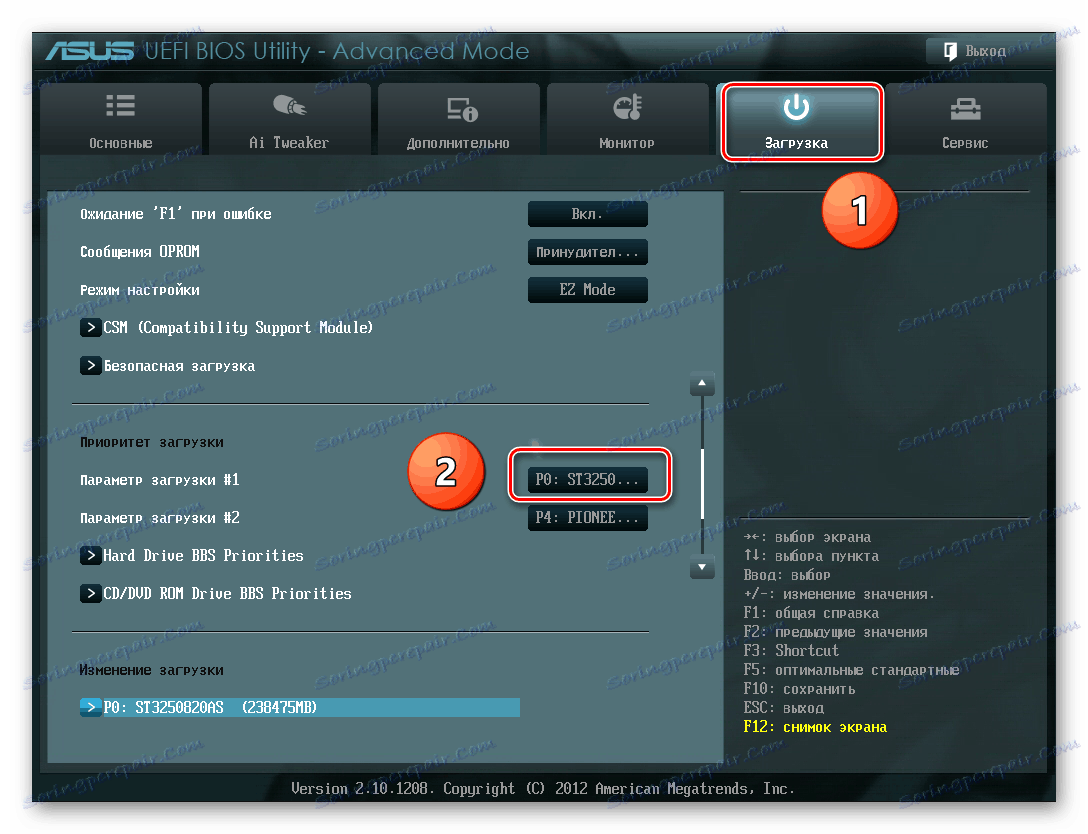
Процесът на форматиране е подробно описан в статията, която можете да намерите, като кликнете върху връзката по-долу.
Повече подробности: Какво е форматирането на диска и как да го направя правилно
Метод 2: Форматиране от друга система
Ако компютърът има две операционни системи в различни дялове на твърдия диск, можете да заредите в една версия на Windows, за да форматирате диска с различна версия. Например, на устройство C: има "седем", а на устройство D: Windows 8, което трябва да бъде премахнато.
Системата няма да позволи да форматирате дяла с местоположението му, така че ще форматираме силата на звука с "осем" от Windows 7. 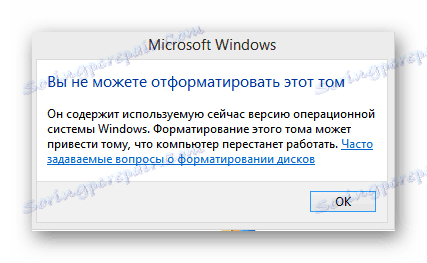
- Първо, конфигурирайте опциите за зареждане на системата. Кликнете върху "Старт" , на иконата "Този компютър" кликнете върху RMB, отидете на "Properties" .
- В лявата колона изберете елемента "Разширени настройки на системата".
- В раздела Разширени, който се отваря, в долния блок "Изтегляне и възстановяване". Въведете "Параметри" .
- В полето "Заредена операционна система по подразбиране" изберете тази, която ще остане на компютъра. Завършете настройките "OK" . Рестартирайте в Windows 7.
- В паралелна система (в този случай "седем") кликнете върху "Старт" , след това върху "Компютър" .
- В Explorer щракнете с десния бутон върху дяла с Windows 8, извикайте контекстното меню и изберете "Format" .
- В раздела за форматиране решаваме файловата система и размера на клъстера. Кликнете върху "Старт" .
- Всички данни в раздела и операционната система Windows 8 са безопасно премахнати.
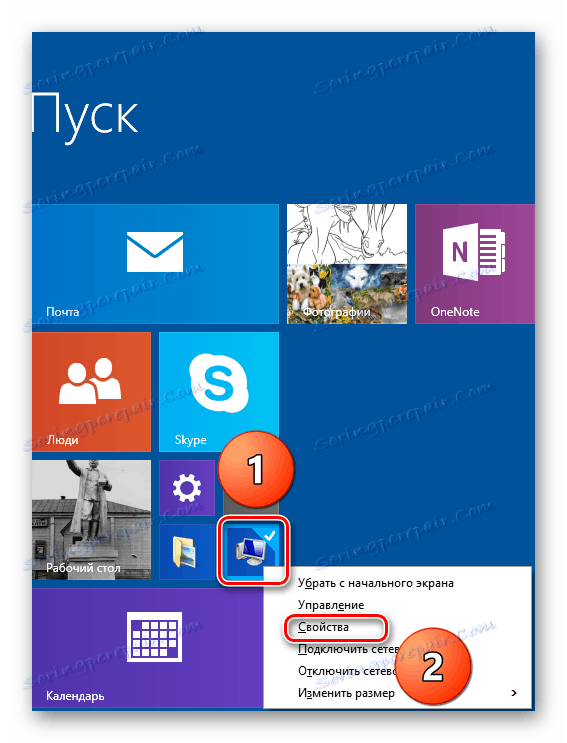
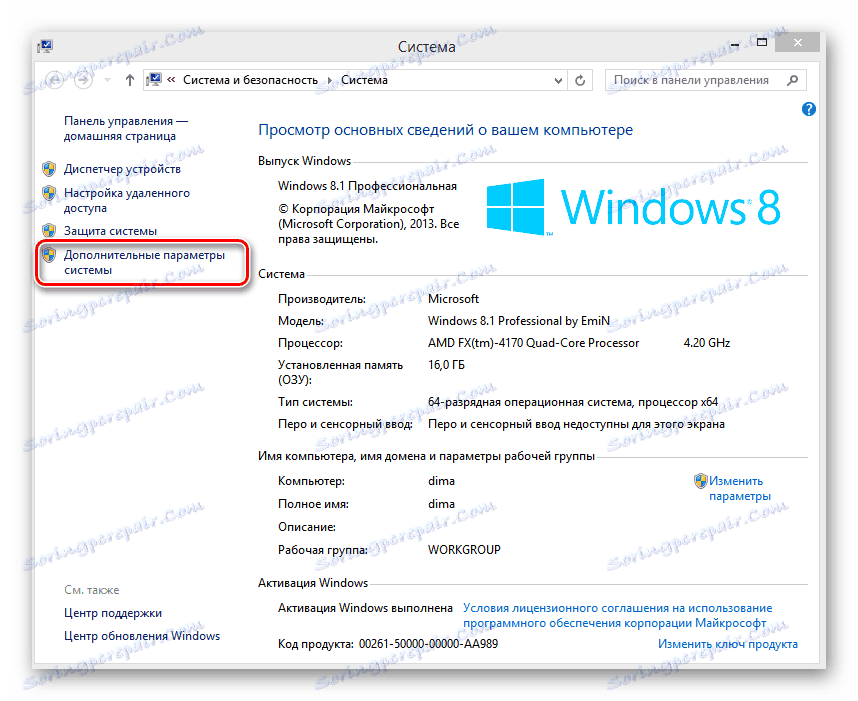
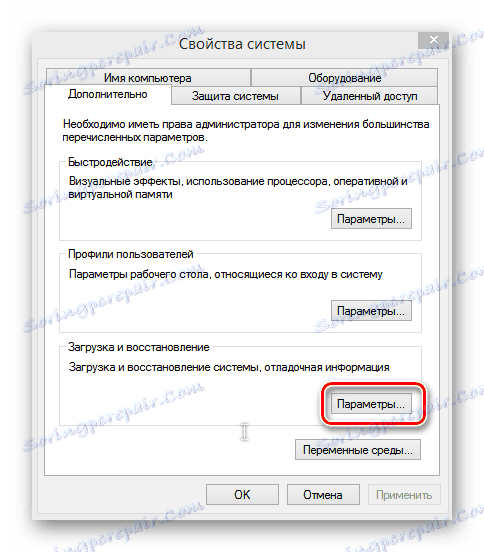

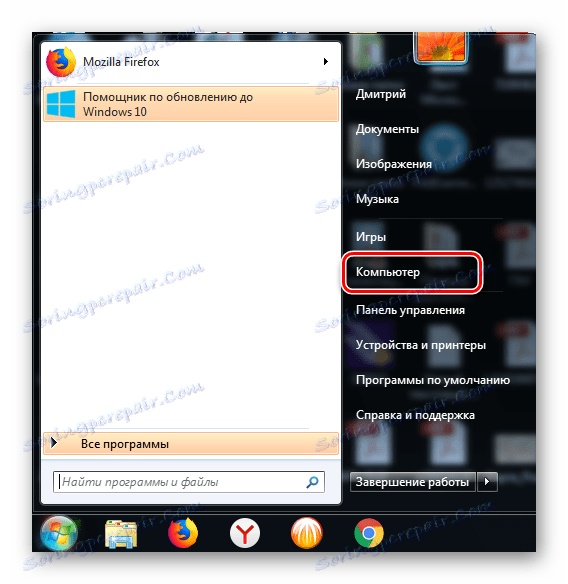
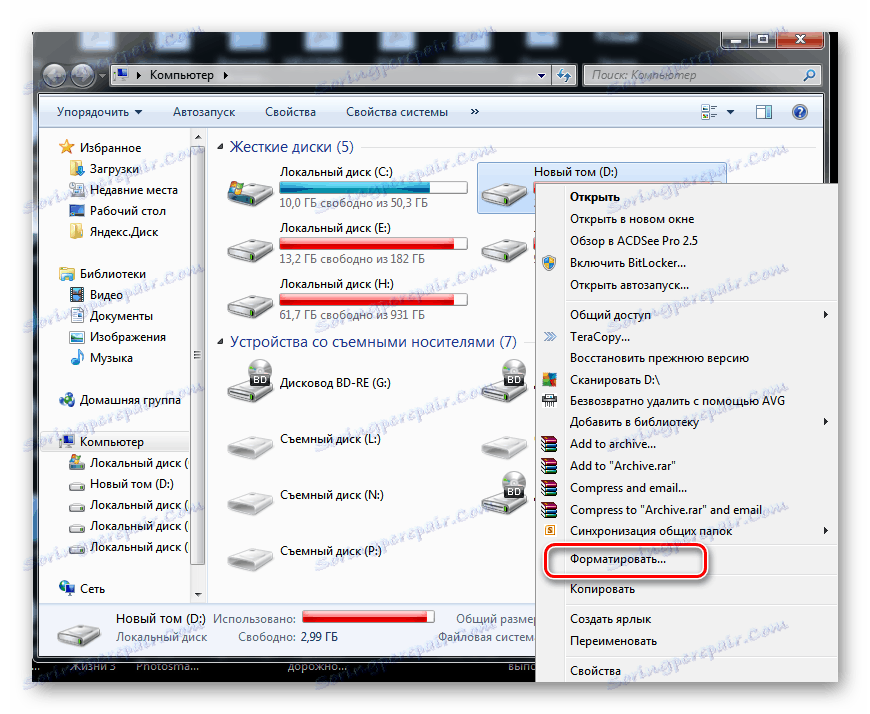
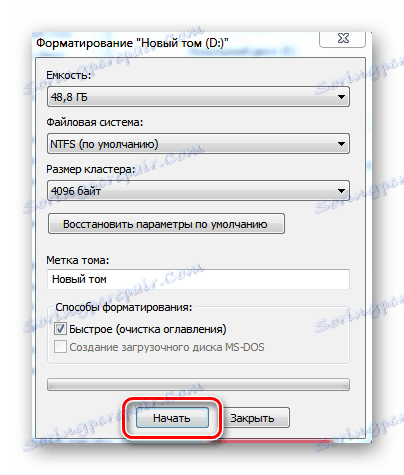
Метод 3: Премахване на Windows през системната конфигурация
Тази опция е по-бърза от метода номер 2 и е предназначена за използване в компютри с две успоредни системи в различни обеми на твърдия диск.
- Стартирайте операционната система, която няма да бъде премахната. Имам този Windows 7. Използвайте клавишната комбинация "Win + R" , в прозореца "Run" въведете командата
msconfig. - В раздела Системна конфигурация изберете реда Windows 8 и щракнете върху Изтриване .
- Не забравяйте да почистите регистъра. Това може лесно да бъде направено чрез софтуер на трети страни, например, CCleaner , Отидете на страницата "Регистър" в програмата, изберете "Търсене на проблеми" и след това "Fix selected" .
- Готово! Windows 8 е премахнат.

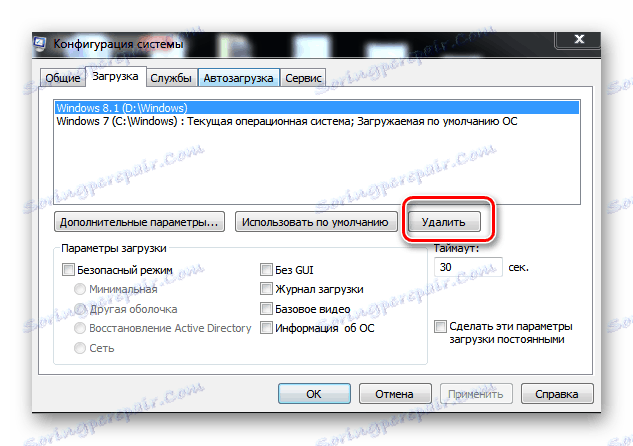
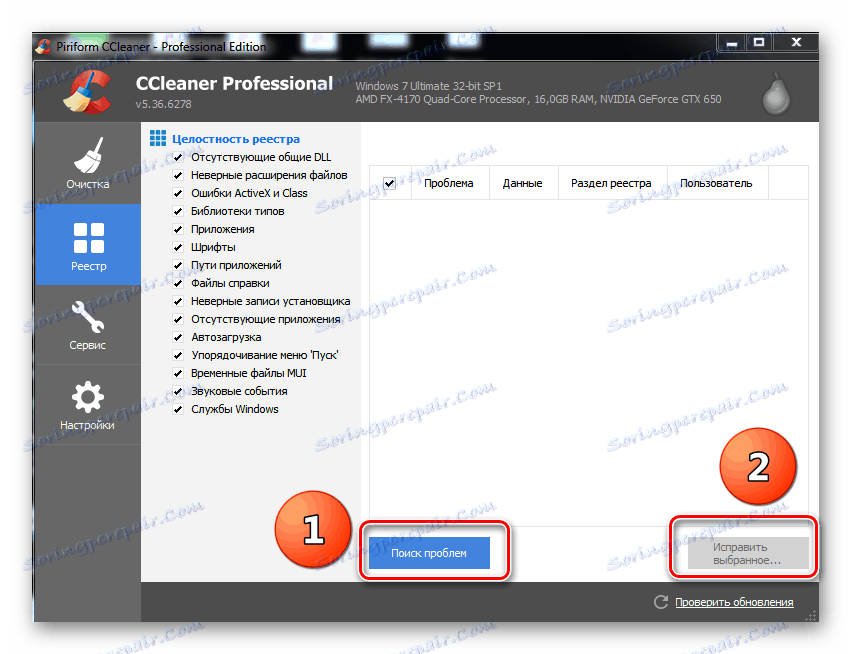
Както видяхме, ако желаете, винаги можете да премахнете всяка ненужна операционна система, включително Windows 8. Но е много важно да не създавате сериозни проблеми и трудности при по-нататъшната работа на компютъра.